Remediere: printre noi blocat pe ecranul de încărcare pe Windows 10
Miscelaneu / / August 04, 2021
Printre noi devine unul dintre jocurile online de succes de deducere socială multiplayer care a fost lansat în 2018, dezvoltat și publicat de Innersloth. Deși inițial jocul a fost lansat pentru dispozitive mobile, dezvoltatorii l-au făcut compatibil cu mai multe platforme și cu platforma Windows. Cu toate acestea, unii jucători raportează că se confruntă printre noi blocat pe ecranul de încărcare pe Windows 10.
Dacă sunteți și una dintre victime, asigurați-vă că urmați complet acest ghid de depanare. Aici am împărtășit câteva soluții posibile pentru a rezolva această problemă. Pentru a fi foarte specific, este considerat una dintre erorile sau erorile care pot apărea pentru unii dintre jucătorii nefericiți de PC după actualizarea sau instalarea jocului. Ei bine, fără supărare! Aruncați o privire mai atentă asupra metodelor de mai jos.

Conținutul paginii
-
Remediere: printre noi blocat pe ecranul de încărcare pe Windows 10
- 1. Întrerupeți și intrați în joc
- 2. Rulați jocul ca administrator
- 3. Verificați integritatea fișierelor de joc
- 4. Actualizați driverele GPU
- 5. Eliminați fișierele temporare
- 6. Dezactivați programul Firewall și Antivirus
- 7. Selectați alt server de joc
- 8. Dezinstalați și reinstalați printre noi
Remediere: printre noi blocat pe ecranul de încărcare pe Windows 10
De asemenea, merită menționat faptul că, în timp ce încercau să lanseze jocul Among Us pe computerul dvs., mai mulți jucători au experimentat aceeași problemă. Din fericire, există câteva motive așteptate în spatele unei astfel de probleme care ar putea fi rezolvată cu ușurință. Așadar, fără a pierde mai mult timp, să intrăm în el.
1. Întrerupeți și intrați în joc
Dacă vă confruntați cu ecranul blocat sau cu problema ecranului negru, asigurați-vă că comutați jocul între ferestre și reveniți. Pentru a face acest lucru:
- apasă pe Alt + Tab tastele de pe tastatură.
- Alegeți o altă filă sau fereastră și deschideți-o.
- Acum, apăsați din nou pe tastele Alt + Tab și selectați fereastra Among Us pentru a reveni în joc.
Cu toate acestea, dacă acest truc nu funcționează pentru dvs., încercați să utilizați Alt + Enter tastele pentru a deschide jocul în modul ecran Windowed, mai degrabă decât în modul ecran complet. Uneori, este posibil, de asemenea, ca jocul dvs. să intre în conflict cu rezoluția ecranului sau modul de afișare.
Deci, dacă jocul funcționează bine după ce ați utilizat modul cu ferestre, introduceți Alt + Enter pentru a face o fereastră completă. Dar dacă această metodă nu este utilă, asigurați-vă că urmați următoarea.
2. Rulați jocul ca administrator
Când vine vorba de rularea jocului ca administrator, trebuie să oferiți un acces adecvat la lansatorul de jocuri sau la fișierul de joc în sine. În caz contrar, este posibil să aveți probleme cu lansarea jocului, blocarea, blocarea jocului pe ecranul de încărcare și multe altele.
- Doar Click dreapta pe Intre noi (exe) fișier pe computer.
- Selectați Proprietăți > Faceți clic pe Compatibilitate filă.

- Alege să Rulați acest program ca administrator.
- Click pe aplica și apoi O.K pentru a salva modificările.
În mod similar, ar trebui să oferiți și acces de administrator complet clientului Steam de pe computer, urmând aceiași pași după ce faceți clic dreapta pe fișierul Steam (exe).
Reclame
3. Verificați integritatea fișierelor de joc
Șansele sunt suficient de mari ca fișierele de joc instalate să fie corupte sau să lipsească pe computer din mai multe motive neașteptate. Dacă acesta este cazul și vă simțiți la fel, asigurați-vă că verificați integritatea fișierelor de joc și reparați-le automat din lansatorul Steam. Pentru a face asta:
- Deschide Client Steam pe computer.
- Click pe Bibliotecă > Click dreapta pe Printre noi din lista de jocuri instalate.
- Acum, faceți clic pe Proprietăți > Accesați Fisiere locale.

- Aici va trebui să faceți clic pe Verificați integritatea fișierelor de joc.
- Așteptați finalizarea procesului.
- După ce ați terminat, asigurați-vă că reporniți clientul Steam și jocul.
4. Actualizați driverele GPU
Un driver de placă grafică depășit sau corupt de pe computerul dvs. Windows poate provoca, de asemenea, mai multe probleme sau erori în timp ce încercați să lansați orice joc. Prin urmare, este foarte recomandat să încercați să actualizați driverul grafic de pe computer pentru a păstra lucrurile sortate. Pentru a face acest lucru:
Reclame
- În primul rând, apăsați Windows + X tastele pentru a deschide Meniul de pornire rapidă.
- Mergi la Manager de dispozitiv > Dublu click pe Adaptoare de afișaj.
- Click dreapta pe placa grafică> Faceți clic pe Actualizați driverele.
- Acum, selectați Căutați automat drivere.

- Dacă există o actualizare disponibilă, va începe automat descărcarea și instalarea actualizării.
- După ce ați terminat, asigurați-vă că reporniți computerul pentru a schimba complet efectele.
5. Eliminați fișierele temporare
După cum sugerează și numele, fișierele temporare sunt un fel de fișiere cache sau de stocare stocate în sistem și pot cauza mai multe probleme cu performanța programului în anumite scenarii. Nu este util și poate fi șters cu ușurință de pe unitatea Windows instalată manual. Nu numai că eliberează spațiul de stocare, dar îmbunătățește și viteza sau performanța computerului.
- presa Windows + R tastele pentru a deschide Alerga căsuță de dialog.
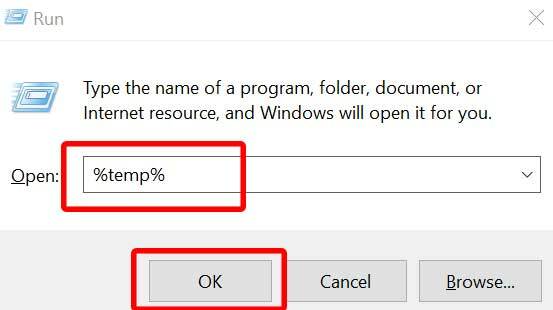
- Acum, tastați % temp% și a lovit introduce pentru a deschide Temp pliant.
- Aici va trebui să selectați toate fișierele temporare doar apăsând Ctrl + A tastele de pe tastatură.

- După ce ați selectat toate, apăsați Shift + Delete tastele de pe tastatură pentru a șterge definitiv acele fișiere.
- Dacă vi se solicită, faceți clic pe da pentru a confirma sarcina.
- În cele din urmă, încercați să reporniți computerul pentru a reîmprospăta sistemul și lansați din nou jocul.
6. Dezactivați programul Firewall și Antivirus
Este inutil să spunem că programul implicit Windows Defender Firewall sau oricare dintre software-urile terțe antivirus este foarte util în scanarea și protejarea sistemului 24/7. Cu toate acestea, uneori programul antivirus poate începe să vă blocheze inutil fișierele de joc sau alte fișiere executabile (exe) presupunând doar că acestea sunt dăunătoare pentru computerul dvs.
În timp ce programul Windows Firewall poate începe să împiedice conexiunile dvs. în desfășurare la internet, care în cele din urmă vor începe să cauzeze probleme jocurilor online sau multiplayer.
- presa Windows + R tastele pentru a deschide fișierul Alerga căsuță de dialog.
- Tip control firewall.cpl și a lovit introduce a deschide Paravan de protecție Windows Defender.

- Click pe Activați sau dezactivați Paravanul de protecție Windows Defender din panoul din stânga.

- Acum, faceți clic pe Dezactivați Paravanul de protecție Windows Defender (nu se recomandă) atât pentru domeniu, privat, cât și pentru rețelele publice.
- După ce ați terminat, faceți clic pe O.K pentru a salva modificările> Încercați să rulați din nou jocul.
Vă rugăm să rețineți: Nu vă recomandăm să dezactivați programul Firewall sau Antivirus de pe computer, deoarece poate declanșa un risc mai mare de securitate. Deci, nu răsfoiți site-uri web necunoscute și nu descărcați conținut terță parte pe computerul dvs. după ce ați dezactivat programele de securitate. Asigurați-vă că dezactivați temporar protecția și căutați problema jocului.
- presa Windows + I tastele pentru a deschide Setări Windows.
- Click pe Actualizare și securitate > Faceți clic pe Securitate Windows din panoul din stânga.
- Acum, faceți clic pe Protecție împotriva virușilor și amenințărilor > Faceți clic pe Gestionați setările.

- Atunci opriți Protectie in timp real comuta temporar.
- Acum puteți juca jocul Among Us.
7. Selectați alt server de joc
Alegerea unui alt server de joc pentru jocurile online poate ajuta, de asemenea, jucătorii afectați să iasă din conectivitate sau problema blocată a ecranului în timpul lansării jocului. Deci, încercați întotdeauna să selectați cel mai apropiat server de joc (locație) pentru a obține o viteză de conectivitate mai mare și un ping mai mic, precum și un decalaj de intrare mai mic.
- Deschis Printre noi pe lansatorul Steam.
- Acum, faceți clic pe Pictogramă glob în colțul din dreapta jos.
- Apasa pe selectați alt server cel mai apropiat de regiunea dvs.
- Pur și simplu încercați să vă alăturați jocului Among Us din nou și verificați dacă jocul este blocat pe ecranul de încărcare.
8. Dezinstalați și reinstalați printre noi
Dacă niciuna dintre metodele nu a funcționat pentru dvs., încercați să dezinstalați și să reinstalați jocul pe computerul dvs., în ultimă instanță. Uneori, reinstalarea jocului poate fi utilă pentru a șterge datele cache care pot cauza probleme cu jocul. Pentru a face asta:
- Lansați Aburi client de pe computer.
- Faceți clic pe Bibliotecă filă> Click dreapta pe Printre noi din lista de jocuri instalate.
- Alege să Administra și selectați Dezinstalați.
- Dacă vi se solicită, faceți clic pe Șterge din nou pentru a confirma.
- Așteptați finalizarea procesului.
- Odată ce jocul Among Us este dezinstalat, reporniți computerul pentru a schimba efectele.
- În cele din urmă, rulați din nou clientul Steam și descărcați / instalați corect jocul Among Us.
Gata, băieți. Presupunem că acest ghid ți-a fost de ajutor. Pentru întrebări suplimentare, anunțați-ne în comentariul de mai jos.



